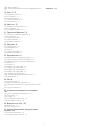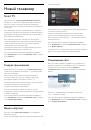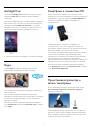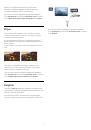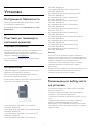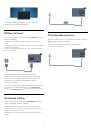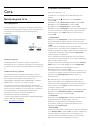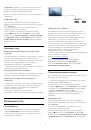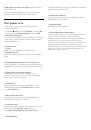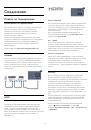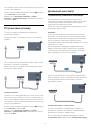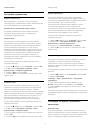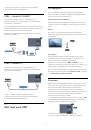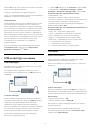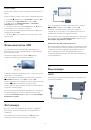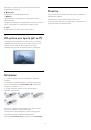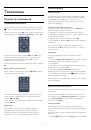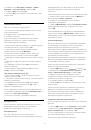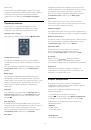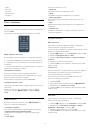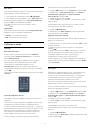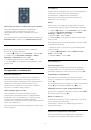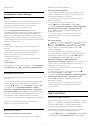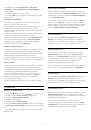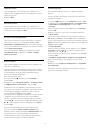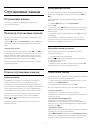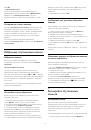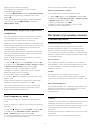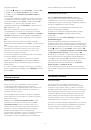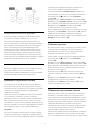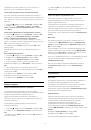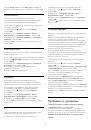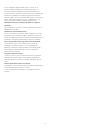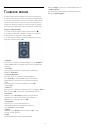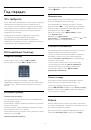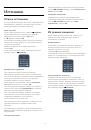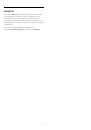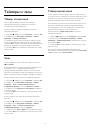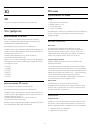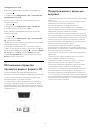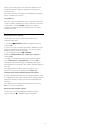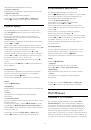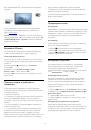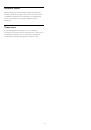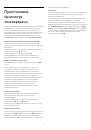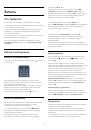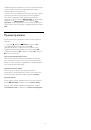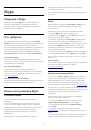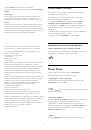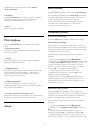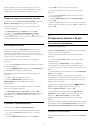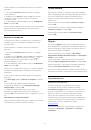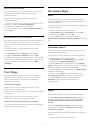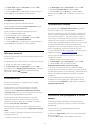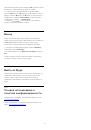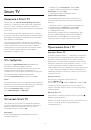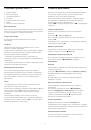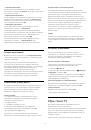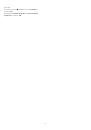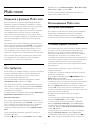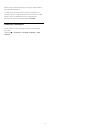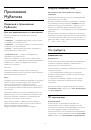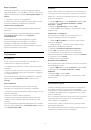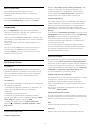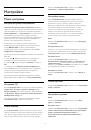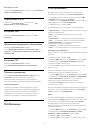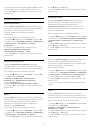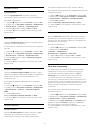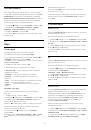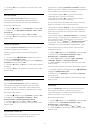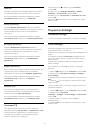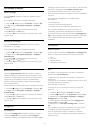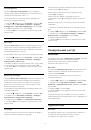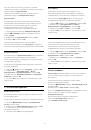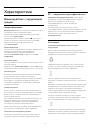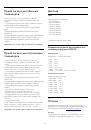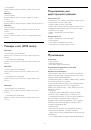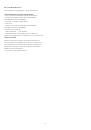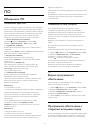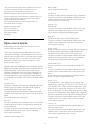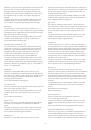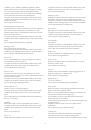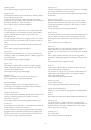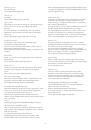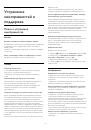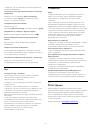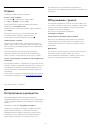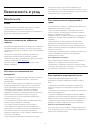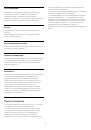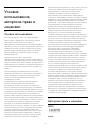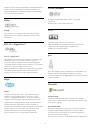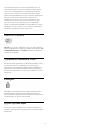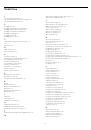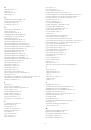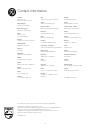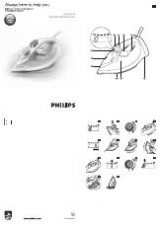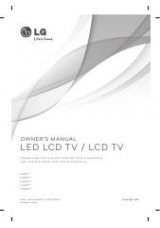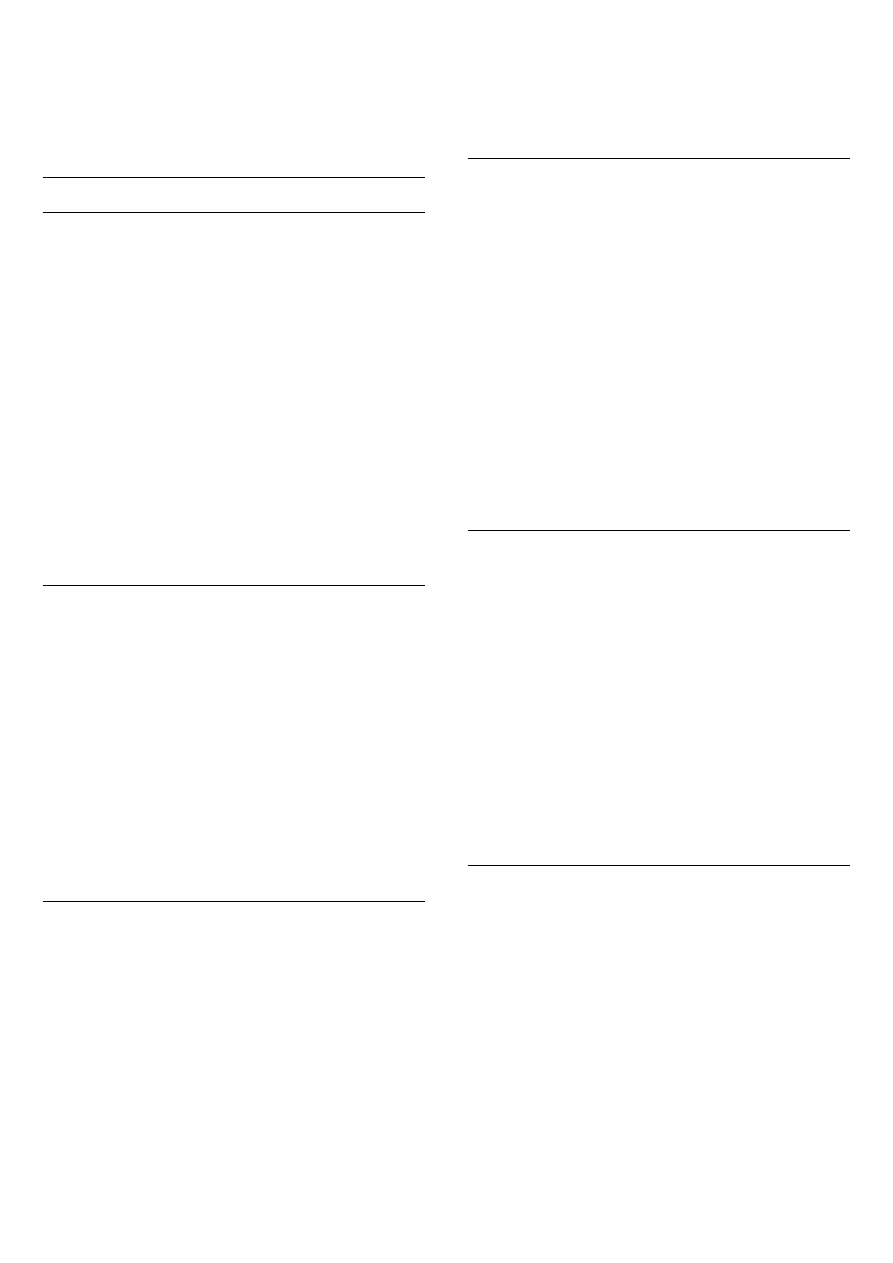
5 -
Для подтверждения настройки выберите
ОК
. Вы также
можете выбрать одну из предустановок в этом меню.
6 -
Нажмите
(если потребуется, несколько раз), чтобы
закрыть меню.
Настройки контрастности
Режимы контрастности
В пункте
Режимы контрастности
можно установить более
низкую яркость экрана для уменьшения энергопотребления.
Этот режим используется для оптимального
энергопотребления при максимальной яркости
изображения.
Для настройки выполните следующие действия.
1 -
Нажмите
, выберите пункт
Установка
и нажмите
OK
.
2 -
Выберите пункт
Настройки телевизора
>
Изображение
>
Дополнительно
>
Контрастность
>
Режимы
контрастности
.
3 -
Нажмите кнопку
(Вправо) и выберите пункт
Наилучшее изображение
,
Оптимальное
энергопотребление
,
Стандарт
или
Выкл
.
4 -
Нажмите
(если потребуется, несколько раз), чтобы
закрыть меню.
Динамическая контрастность
Параметр
Динамическая контрастность
позволяет
установить режим, при котором телевизор автоматически
улучшает темные, средние и светлые участки изображения.
Для настройки выполните следующие действия.
1 -
Нажмите
, выберите пункт
Установка
и нажмите
OK
.
2 -
Выберите пункт
Настройки
телевизора
>
Изображение
>
Дополнительно
>
Контрастность
>
Динамическая контрастность
.
3 -
Нажмите
(Вправо) и
выберите
Максимум
,
Средний
,
Минимум
или
Выкл
.
4 -
Нажмите
(если потребуется, несколько раз), чтобы
закрыть меню.
Яркость
Параметр
Яркость
позволяет установить для изображения
уровень яркости. Этот параметр предназначен только для
опытных пользователей. Неопытным пользователям
рекомендуется настраивать яркость изображения с
помощью меню
Контрастность
.
Для настройки выполните следующие действия.
1 -
Нажмите
, выберите пункт
Установка
и нажмите
OK
.
2 -
Выберите пункт
Настройки телевизора
>
Изображение
>
Дополнительно
>
Контрастность
>
Яркость
.
3 -
Нажмите
(Вправо) и измените значение при помощи
кнопок
(Вверх) или
(Вниз).
4 -
Нажмите
(если потребуется, несколько раз), чтобы
закрыть меню.
Контрастность видео
Параметр
Контрастность видео
позволяет уменьшить
диапазон контрастности видео. При просмотре 3D-
изображения этот параметр переключается на
Контрастность видео 3D
. Параметры "Контрастность
видео" и "Контрастность видео 3D" предназначены для
опытных пользователей.
Для настройки выполните следующие действия.
1 -
Нажмите
, выберите пункт
Установка
и нажмите
OK
.
2 -
Выберите пункт
Настройки телевизора
>
Изображение
>
Дополнительно
>
Контрастность
>
Контрастность
видео
.
3 -
Нажмите
(Вправо) и измените значение при помощи
кнопок
(Вверх) или
(Вниз).
4 -
Нажмите
(если потребуется, несколько раз), чтобы
закрыть меню.
Световой датчик
С помощью
светового датчика
настройки изображения и
фоновой подсветки автоматически регулируются в
соответствии с уровнем освещенности в помещении. Этот
датчик можно включить или выключить.
Включение и выключение:
1 -
Нажмите
, выберите пункт
Установка
и нажмите
OK
.
2 -
Выберите пункт
Настройки телевизора
>
Изображение
>
Дополнительно
>
Контрастность
>
Световой датчик
.
3 -
Нажмите
(Вправо) и выберите
Вкл.
или
Выкл
.
4 -
Нажмите
(если потребуется, несколько раз), чтобы
закрыть меню.
• Только для моделей телевизоров с функцией светового
датчика.
Гамма
Параметр
Гамма
позволяет установить нелинейные
значения для яркости и контрастности изображения. Этот
параметр предназначен только для опытных пользователей.
Для настройки выполните следующие действия.
1 -
Нажмите
, выберите пункт
Установка
и нажмите
OK
.
2 -
Выберите пункт
Настройки
телевизора
>
Изображение
>
Дополнительно
>
Контрастность
>
Гамма
.
3 -
Нажмите
(Вправо) и измените значение при помощи
кнопок
(Вверх) или
(Вниз).
4 -
Нажмите
(если потребуется, несколько раз), чтобы
закрыть меню.
84